Wprowadzenie do Strefy Świetlnej
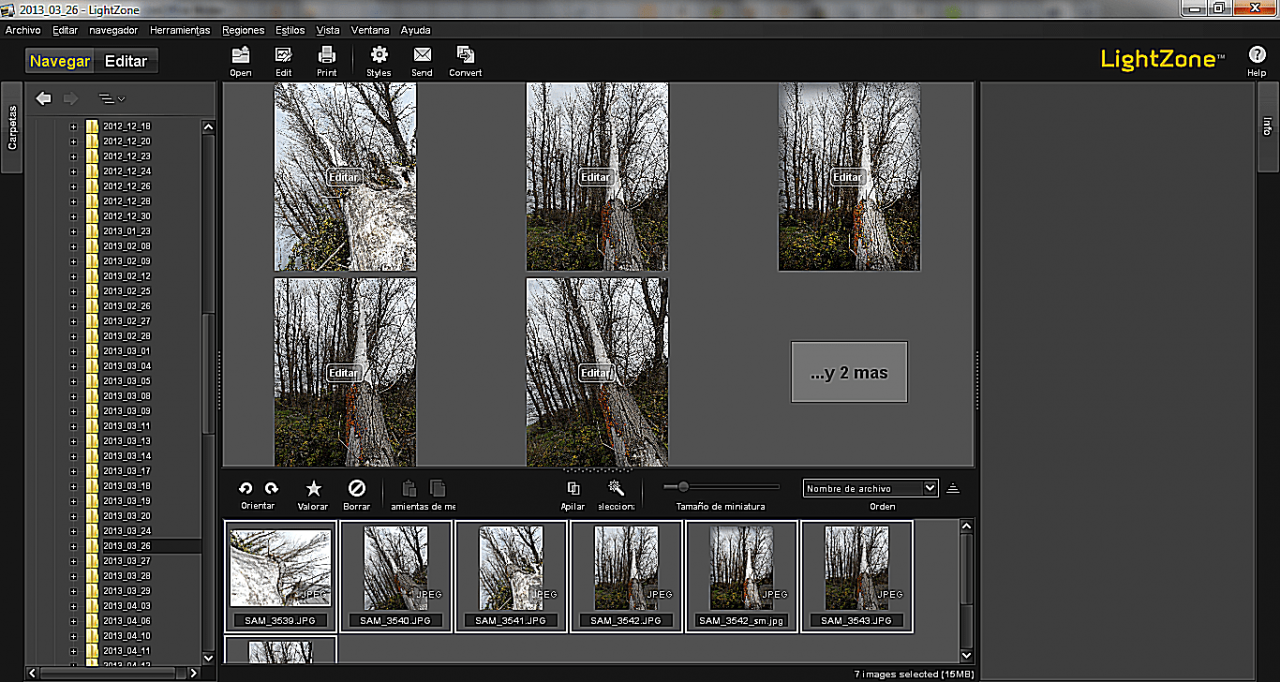
Lightzone Free Raw Converter. Ian Pullen
Lightzone to darmowy konwerter RAW, który jest podobny do Adobe Lightroom, ale z pewnymi wyraźnymi różnicami. Podobnie jak w przypadku Lightroom, Lightzone umożliwia dokonywanie nieniszczących edycji zdjęć, dzięki czemu zawsze możesz wrócić do oryginalnego pliku obrazu w dowolnym momencie.
Lightzone został po raz pierwszy uruchomiony w 2005 roku jako oprogramowanie komercyjne, chociaż firma stojąca za tą aplikacją zaprzestała rozwoju tego oprogramowania w 2011 roku. W 2013 roku oprogramowanie zostało wydane na licencji open source BSD, chociaż ta najnowsza wersja jest zasadniczo ostatnią dostępną wersją w 2011 r., ale z zaktualizowanymi profilami RAW, które obsługują wiele aparatów cyfrowych, które zostały wydane od tego czasu.
Jednak pomimo tej dwuletniej przerwy w rozwoju, Lightzone nadal oferuje bardzo silny zestaw funkcji dla fotografów szukających alternatywnego narzędzia do Lightrooma do konwersji plików RAW. Dostępne są pliki do pobrania dla systemów Windows, OS X i Linux, chociaż właśnie spojrzałem na wersję Windows, używając raczej przeciętnego laptopa.
Na kilku następnych stronach przyjrzę się bliżej tej interesującej aplikacji i podzielę się przemyśleniami, które powinny pomóc Ci zdecydować, czy Lightzone jest wart uwzględnienia w Twoim zestawie narzędzi do przetwarzania zdjęć.
Interfejs użytkownika Lightzone
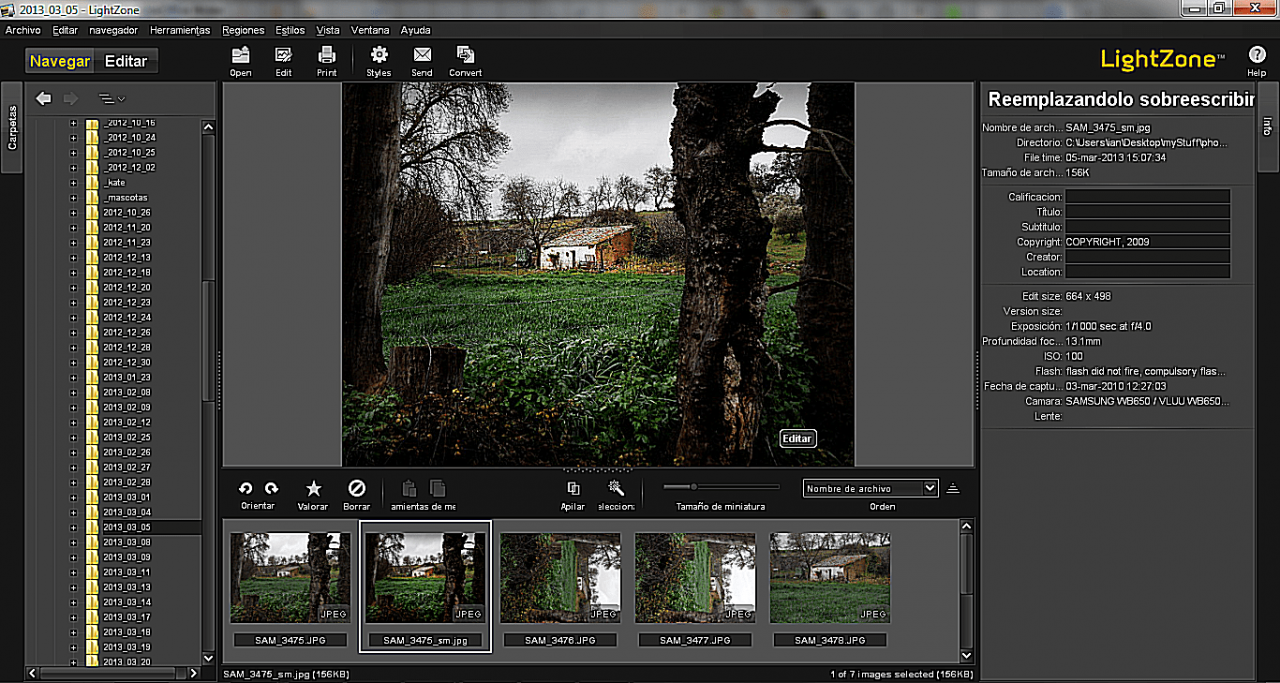
Ian Pullen
Lightzone ma przejrzysty i stylowy interfejs użytkownika z ciemnoszarym motywem, który stał się popularny w większości aplikacji do edycji obrazu. Pierwszą rzeczą, jaką zauważyłem, po zainstalowaniu go na laptopie z systemem Windows 7 w języku hiszpańskim, jest to, że obecnie nie ma opcji zmiany języka interfejsu, co oznacza, że etykiety są wyświetlane w mieszance hiszpańskiego i angielskiego. Oczywiście nie będzie to problem dla większości użytkowników i zespół programistów jest tego świadomy, ale pamiętaj, że w rezultacie moje zrzuty ekranu mogą wyglądać nieco inaczej.
Interfejs użytkownika jest podzielony na dwie odrębne sekcje z oknem Przeglądaj do nawigacji po plikach i oknem Edycji do pracy nad określonymi obrazami. To ustawienie jest bardzo intuicyjne i będzie dobrze znane użytkownikom kilku podobnych aplikacji.
Jednym potencjalnym małym problemem jest rozmiar czcionki używanej do oznaczania przycisków i folderów, ponieważ jest on trochę za mały. Chociaż działa to z estetycznego punktu widzenia, niektórzy użytkownicy mogą mieć trudności z odczytaniem. Może to być również spotęgowane przez niektóre aspekty interfejsu, które przedstawiają tekst w kolorze jasnoszarym na tle od średniego do ciemnoszarego, co może prowadzić do problemów z użytecznością z powodu niskiego kontrastu. Użycie odcienia pomarańczowego jako koloru podświetlenia jest dość przyjemne dla oka i dodaje całościowego wyglądu.
Okno przeglądania Lightzone
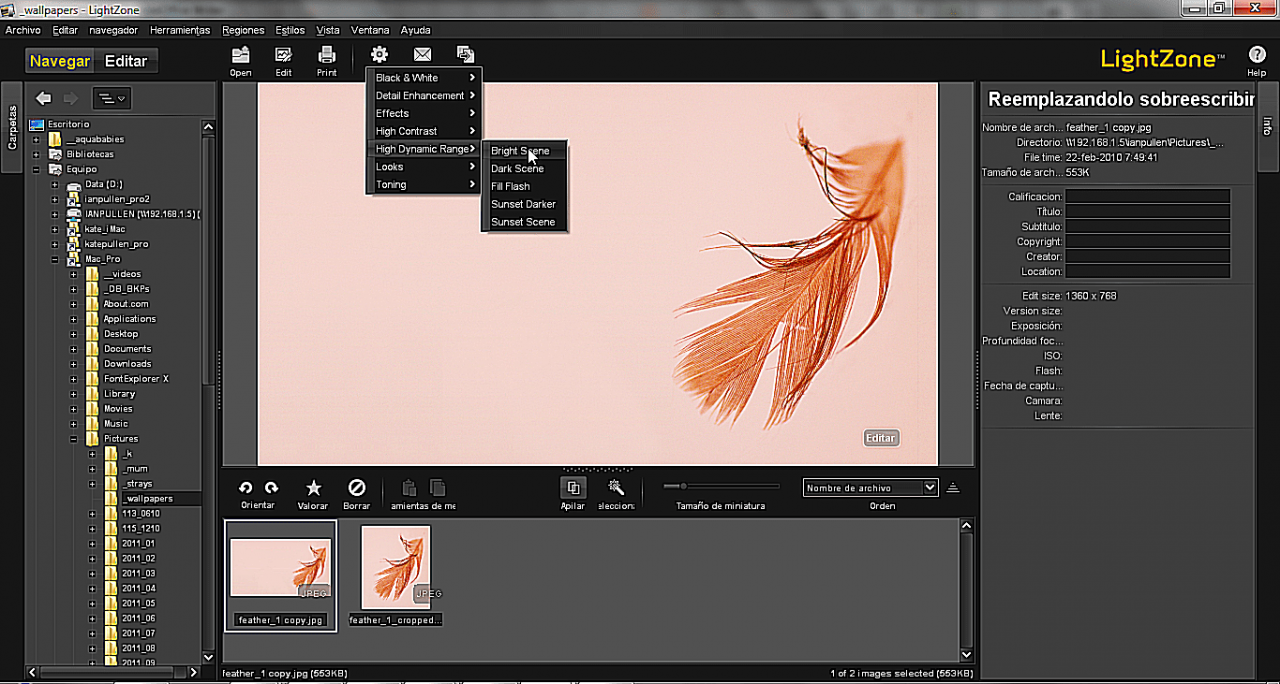
Ian Pullen
Okno przeglądania Lightzone to miejsce, w którym aplikacja otworzy się po pierwszym uruchomieniu, a okno zostanie podzielone na trzy kolumny, z opcją zwinięcia obu bocznych kolumn w razie potrzeby. Lewa kolumna to eksplorator plików, który pozwala szybko i łatwo poruszać się po dysku twardym i dyskach sieciowych.
Po prawej stronie znajduje się kolumna Informacje, w której są wyświetlane podstawowe informacje o pliku i dane EXIF. Możesz także edytować niektóre z tych informacji, na przykład nadać obrazowi ocenę lub dodać tytuł lub informacje o prawach autorskich.
Główna środkowa część okna jest podzielona poziomo, a górna część oferuje podgląd wybranego obrazu lub obrazów. Nad tą sekcją znajduje się dodatkowy pasek menu, który zawiera opcję Style. Style to szereg narzędzi do szybkiej naprawy jednym kliknięciem, które są również dostępne w głównym oknie Edycji i które umożliwiają wprowadzanie wielu łatwych ulepszeń do zdjęć. Udostępniając te style w oknie Przeglądaj, możesz wybrać wiele plików i zastosować styl do wszystkich z nich jednocześnie.
Poniżej sekcji podglądu znajduje się nawigator, który wyświetla pliki obrazów zawarte w aktualnie wybranym folderze. W tej sekcji możesz również dodać ocenę do swoich obrazów, ale wydaje się, że brakuje jednej funkcji, która polega na dodawaniu tagów do plików. Jeśli masz w systemie dużą liczbę plików zdjęć, tagi mogą być bardzo potężnym narzędziem do zarządzania nimi i szybkiego znajdowania plików w przyszłości. Coraz częściej kamery zapisują współrzędne GPS, ale znowu wydaje się, że nie ma możliwości uzyskania dostępu do takich danych lub ręcznego dodania informacji do zdjęć.
Oznacza to, że podczas gdy okno Przeglądaj ułatwia nawigację po plikach, zapewnia to tylko podstawowe narzędzia do zarządzania biblioteką zdjęć.
Okno edycji Lightzone
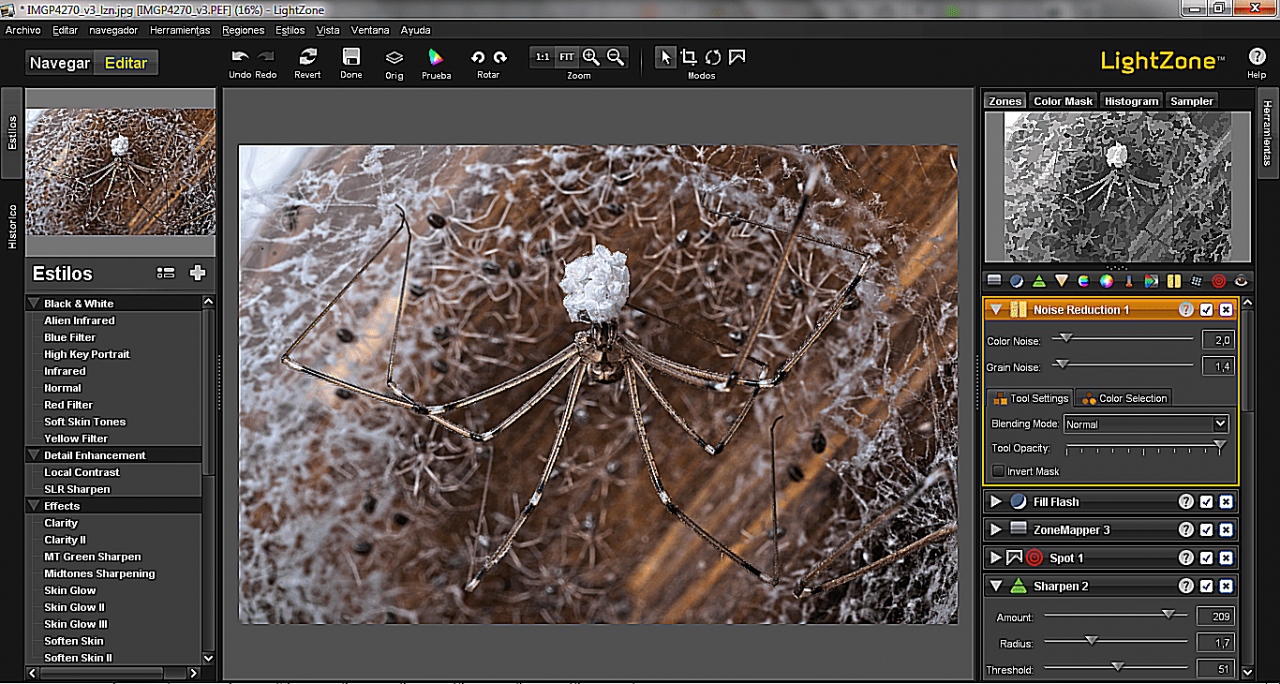
Ian Pullen
Okno edycji to miejsce, w którym Lightzone naprawdę świeci, a także dzieli się na trzy kolumny. Lewa kolumna jest wspólna dla stylów i historii, a prawa dla Narzędzi, z obrazem roboczym wyświetlanym na środku.
Wspomniałem już o stylach w oknie przeglądania, ale tutaj są one wyraźniej przedstawione na liście ze zwijanymi sekcjami. Możesz kliknąć pojedynczy styl lub zastosować wiele stylów, łącząc je razem w celu utworzenia nowych efektów. Za każdym razem, gdy stosujesz styl, jest on dodawany do sekcji warstw w kolumnie Narzędzia i możesz dalej dostosować siłę stylu, korzystając z dostępnych opcji lub zmniejszając krycie warstwy. Możesz także zapisać własne style niestandardowe, co ułatwi powtarzanie ulubionych efektów w przyszłości lub zastosowanie do partii obrazów w oknie Przeglądaj.
Karta Historia otwiera prostą listę zmian dokonanych w pliku od czasu jego ostatniego otwarcia i można łatwo przeskoczyć przez tę listę, aby porównać obraz w różnych momentach procesu edycji. Może to być przydatne, ale sposób, w jaki różne edycje i dostosowania, które wprowadzasz, są zestawione jako warstwy, oznacza, że często łatwiej jest włączać i wyłączać warstwy w celu porównania zmian.
Jak wspomniano, warstwy są ułożone w stos w prawej kolumnie, ale ponieważ nie są prezentowane w podobny sposób jak warstwy programu Photoshop lub GIMP, łatwo przeoczyć fakt, że efekty są nakładane jako warstwy, podobnie jak Dopasowanie Warstwy w Photoshopie. Masz również możliwość dostosowania krycia warstw i zmiany trybów mieszania, co otwiera szeroką gamę opcji łączenia różnych efektów.
Jeśli wcześniej pracowałeś z konwerterem RAW lub edytorem obrazów, podstawy Lightzone są bardzo łatwe do opanowania. Wszystkie standardowe narzędzia, których można się spodziewać, są w ofercie, chociaż mapowanie stref może trochę potrwać. Jest to podobne do narzędzia Krzywe, ale jest przedstawiane zupełnie inaczej jako seria stopniowanych pionowo tonów od bieli do czerni. Podgląd Strefy u góry kolumny dzieli obraz na strefy, które pasują do tych odcieni szarości. Możesz użyć Zone Mapper, aby rozciągnąć lub skompresować poszczególne zakresy tonalne, a zobaczysz zmiany odzwierciedlone zarówno w podglądzie stref, jak i na obrazie roboczym. Chociaż na początku wydaje się to nieco dziwne, widzę, jak może to być bardziej intuicyjny sposób dostosowywania tonów do zdjęć.
Domyślnie dopasowania są stosowane globalnie do obrazu, ale dostępne jest również narzędzie Regiony, które umożliwia wyodrębnienie obszarów obrazu i zastosowanie dopasowań tylko do nich. Możesz rysować regiony jako wielokąty, splajny lub krzywe Beziera, a każdy z nich automatycznie ma zastosowane wtapianie na swoich krawędziach, które możesz dostosować w razie potrzeby. Kontury nie są najłatwiejsze do kontrolowania, na pewno nie w porównaniu z narzędziami pióra w Photoshopie i GIMP-ie, ale powinny one wystarczyć w większości przypadków, aw połączeniu z narzędziem Clone może być wystarczająco elastyczne, aby zaoszczędzić ci otwierania pliku w twoim ulubiony edytor zdjęć.
Wniosek Lightzone
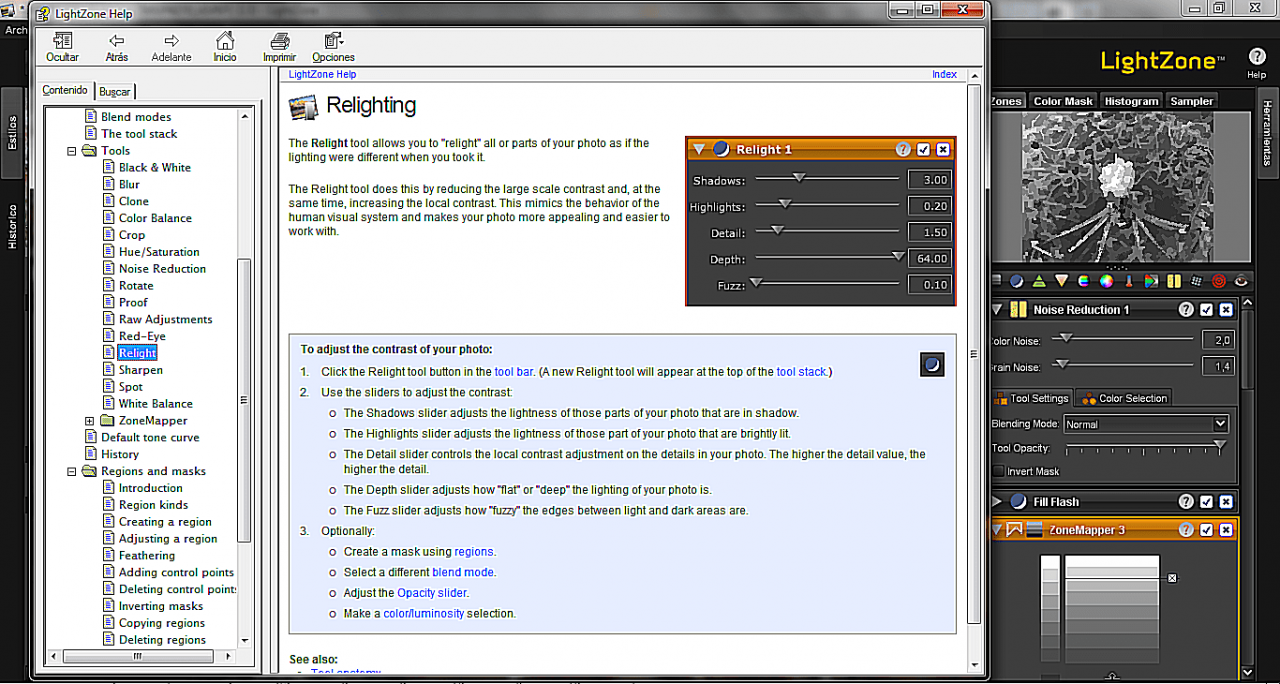
Ian Pullen
Podsumowując, Lightzone to dość imponujący pakiet, który może zaoferować swoim użytkownikom dużą moc podczas konwersji obrazów RAW.
Brak dokumentacji i plików pomocy jest problemem, który często dotyka projekty open source, ale być może ze względu na swoje komercyjne korzenie Lightzone ma dość obszerne i szczegółowe pliki pomocy. Uzupełnieniem jest forum użytkowników na stronie internetowej Lightzone.
Dobra dokumentacja oznacza, że możesz w pełni wykorzystać oferowane funkcje, a jako konwerter RAW Lightzone jest bardzo potężny. Biorąc pod uwagę, że minęło kilka lat od prawdziwej aktualizacji, nadal może utrzymać się wśród obecnych konkurencyjnych aplikacji, takich jak Lightroom i Zoner Photo Studio. Zapoznanie się z niektórymi aspektami interfejsu może zająć trochę czasu, ale jest to bardzo elastyczne narzędzie, które ułatwi maksymalne wykorzystanie zdjęć.
Jedynym słabym punktem jest okno przeglądania. Chociaż świetnie sprawdza się jako nawigator plików, nie może równać się z konkurencją jako narzędzie do zarządzania biblioteką zdjęć. Brak tagów i jakichkolwiek informacji GPS oznacza, że śledzenie starszych plików nie jest tak łatwe.
Gdybym rozważał Lightzone wyłącznie jako konwerter RAW, to z radością oceniłbym go na 4.5 na 5 gwiazdek, a może nawet na pełne oceny. Jest pod tym względem bardzo dobry i przyjemny w użytkowaniu. Z pewnością spodziewam się, że w przyszłości powrócę do niego w celu wykonania własnych zdjęć.
Jednak okno Przeglądaj jest znaczącą częścią tej aplikacji i ten aspekt jest słaby do tego stopnia, że podważa całą aplikację. Opcje zarządzania biblioteką są zbyt ograniczone i jeśli obsługujesz dużą liczbę obrazów, prawie na pewno będziesz chciał rozważyć inne rozwiązanie do tego zadania.
Podsumowując, oceniłem Lightzone na 4 z 5 gwiazdek.
